Настройка назначения «Неструктурированный файл» (мастер импорта и экспорта SQL Server)
Применимо к: SQL Server Integration Runtime служб SSIS в Фабрика данных Azure
Если вы выбрали назначение "Неструктурированный файл", то после того как вы укажете, хотите ли вы скопировать таблицу или подать запрос, в мастере импорта и экспорта SQL Server откроется страница Настройка назначения "Неструктурированный файл". На этой странице можно задать параметры форматирования для назначения "Неструктурированный файл". При необходимости проверьте сопоставления отдельных столбцов и просмотрите образец данных.
Снимок экрана: страница "Настройка назначения" Неструктурированный файл""
На приведенном ниже снимке экрана показана страница Настройка назначения "Неструктурированный файл" в мастере.
В этом примере пользователь указал представленные ниже параметры для создания типичного файла CSV (с разделителями-запятыми).
- Разделитель строк. Каждая строка выходных данных заканчивается сочетанием символов возврата каретки и перевода строки.
- Разделитель столбцов. Столбцы данных в каждой строке разделяются запятой.
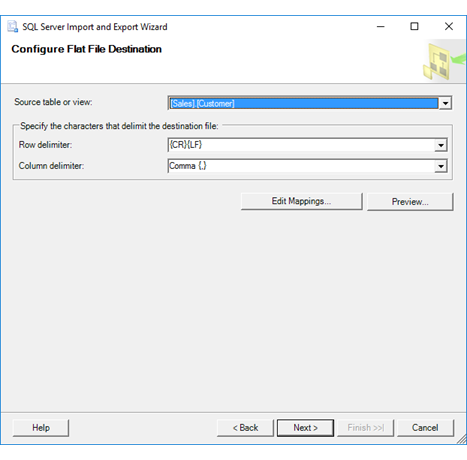
Выбор исходной таблицы
Таблица или представление источника
- Если на предыдущей странице вы указали, что необходимо скопировать таблицу, выберите исходную таблицу или представление из раскрывающегося списка.
- Если вы указали запрос, выбирается единственный доступный вариант
"Query".
Указание разделителей строк и столбцов для выходных данных
Разделитель строк
Выберите в списке разделитель для строк в выходных данных. Указать пользовательский разделитель строк нельзя.
| Значение | Описание |
|---|---|
| {CR}{LF} | Разделение строк комбинацией символов возврата каретки и перевода строки. |
| {CR} | Разделение строк с помощью символа возврата каретки. |
| {LF} | Разделение строк с помощью символа перевода строки. |
| Точка с запятой {;} | Разделение строк с помощью точки с запятой. |
| Двоеточие {:} | Разделение строк с помощью двоеточия. |
| Запятая {,} | Разделение строк с помощью запятой. |
| Табуляция {t} | Разделение строк с помощью символа табуляции. |
| Вертикальная черта {|} | Разделение строк с помощью вертикальной черты. |
Разделитель столбцов
Выберите в списке разделитель для столбцов в выходных данных. Указать пользовательский разделитель столбцов нельзя.
| Значение | Описание |
|---|---|
| {CR}{LF} | Разделение столбцов комбинацией символов возврата каретки и перевода строки. |
| {CR} | Разделение столбцов с помощью символа возврата каретки. |
| {LF} | Разделение столбцов с помощью символа переноса строки. |
| Точка с запятой {;} | Разделение столбцов с помощью точки с запятой. |
| Двоеточие {:} | Разделение столбцов с помощью двоеточия. |
| Запятая {,} | Разделение столбцов с помощью запятой. |
| Табуляция {t} | Разделение столбцов с помощью символа табуляции. |
| Вертикальная черта {|} | Разделение столбцов с помощью вертикальной черты. |
При необходимости проверьте сопоставления столбцов и просмотрите образец данных.
Изменение сопоставлений
Нажмите кнопку Изменить сопоставления, чтобы вызвать диалоговое окно Сопоставления столбцов для выбранной таблицы. В диалоговом окне Сопоставления столбцов можно выполнять следующие действия:
- просмотреть сопоставление отдельных столбцов между источником и местом назначения;
- скопировать отдельное подмножество столбцов, установив флажок пропустить для тех столбцов, копировать которые не нужно.
Дополнительные сведения см. в разделе Сопоставления столбцов.
Предварительный просмотр
Нажмите кнопку Предварительный просмотр, чтобы открыть предварительный просмотр до 200 строк образца данных в диалоговом окне Просмотр данных. Таким образом вы убедитесь, что мастер будет копировать именно необходимые данные. Дополнительные сведения см. в разделе Предварительный просмотр данных.
После просмотра данных может потребоваться изменить параметры, выбранные на предыдущих страницах мастера. Для этого вернитесь на страницу Настройка назначения "Неструктурированный файл" и нажмите кнопку Назад , чтобы вернуться к предыдущим страницам и изменить выбранные параметры.
Дальнейшие действия
После того как вы укажете параметры форматирования для назначения "Неструктурированный файл", откроется страница Сохранение и выполнение пакета. На этой странице можно указать, нужно ли запустить операцию немедленно. В зависимости от конфигурации также можно сохранить параметры в виде пакета SQL Server Службы Integration Services, чтобы настроить и использовать его позднее. Дополнительные сведения см. в разделе Сохранение и запуск пакета.
Обратная связь
Ожидается в ближайшее время: в течение 2024 года мы постепенно откажемся от GitHub Issues как механизма обратной связи для контента и заменим его новой системой обратной связи. Дополнительные сведения см. в разделе https://aka.ms/ContentUserFeedback.
Отправить и просмотреть отзыв по